A Logitech Tablet Keyboard billentyűzetet a következőképpen csatlakoztathatja az iPadhez:
iOS 6
-
Koppintson az iPaden a Settings (Beállítások) ikonra.

-
A Settings (Beállítások) képernyőn koppintson a Bluetooth ikonra.

-
Ha a Bluetooth felirat mellett látható kapcsoló nincs ON (Be) állásban, akkor koppintson rá egyszer a bekapcsolásához.

-
Állítsa a billentyűzet tápkapcsolóját ON (Be) állásba.
-
Nyomja meg a Connect (Csatlakozás) gombot a billentyűzet hátoldalán.

A Bluetooth LED elkezd villogni.

A billentyűzet hamarosan láthatóvá válik az iPad képernyőjén.
-
Koppintson egyszer a párosítani kívánt eszköz nevén.

-
Ha a rendszer kéri, írja be a képernyőn megjelenő PIN kódot, majd nyomja meg az Enter billentyűt. Ha a rendszer nem kér kódot, akkor a billentyűzet azonnal párosításra kerül, és kihagyhatja ezt a lépést.
MEGJEGYZÉS: Minden csatlakoztatási kód véletlenszerűen áll elő. Győződjön meg róla, hogy az iPad képernyőjén megjelenőt írja be.
-
Az Enter (szükség esetén történő) megnyomása után a Connected (Csatlakoztatva) szó jelenik meg a billentyűzet mellett a Devices (Eszközök) listában.

A Logitech Tablet Keyboard csatlakoztatása ezzel megtörtént.
iOS 5 és régebbi
-
Koppintson az iPaden a Settings (Beállítások) ikonra.

-
A Settings (Beállítások) alatt koppintson a General (Általános), majd a Bluetooth elemre.
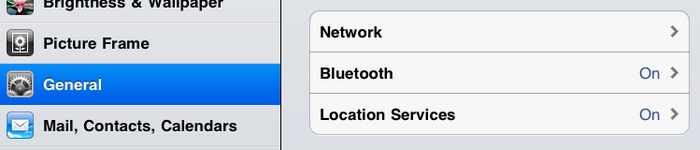
-
Ha a Bluetooth felirat mellett látható kapcsoló nincs ON (Be) állásban, akkor koppintson rá egyszer a bekapcsolásához.
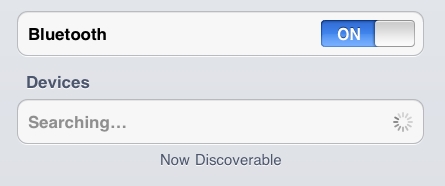
-
Állítsa a billentyűzet tápkapcsolóját ON (Be) állásba.
-
Nyomja meg a Connect (Csatlakozás) gombot a billentyűzet hátoldalán.

A Bluetooth LED elkezd villogni.

A billentyűzet hamarosan láthatóvá válik az iPad képernyőjén.
-
Koppintson egyszer a párosítani kívánt eszköz nevén.
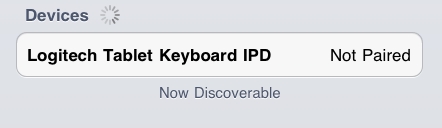
-
A billentyűzeten írja be a képernyőn megjelenő PIN kódot, majd nyomja meg az Enter billentyűt.
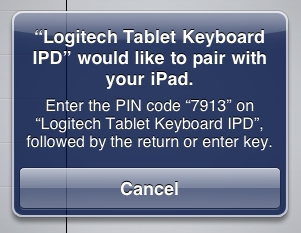
MEGJEGYZÉS: Minden csatlakoztatási kód véletlenszerűen áll elő. Győződjön meg róla, hogy az iPad képernyőjén megjelenőt írja be.
Az Enter megnyomása után eltűnik a felugró ablak, és a Connected (Csatlakoztatva) szó jelenik meg a billentyűzet mellett a Devices (Eszközök) listában.
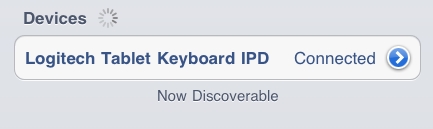
A Logitech Tablet Keyboard csatlakoztatása ezzel megtörtént.
Fontos figyelmeztetés: A Logitech már nem támogatja a Firmware Update Tool alkalmazást, és frissítéseket sem ad ki hozzá. Erősen javasoljuk a Logi Options+ használatát atámogatott Logitech-eszközeihez Szívesen segítünk Önnek az átmenet során.
Fontos figyelmeztetés: A Logitech már nem támogatja a Preference Manager alkalmazást, és frissítéseket sem ad ki hozzá. Erősen javasoljuk a Logi Options+ használatát atámogatott Logitech-eszközeihez Szívesen segítünk Önnek az átmenet során.
Fontos figyelmeztetés: A Logitech már nem támogatja a Control Center alkalmazást, és frissítéseket sem ad ki hozzá. Erősen javasoljuk a Logi Options+ használatát atámogatott Logitech-eszközeihez Szívesen segítünk Önnek az átmenet során.
Fontos figyelmeztetés: A Logitech már nem támogatja a Connection Utility alkalmazást, és frissítéseket sem ad ki hozzá. Erősen javasoljuk a Logi Options+ használatát atámogatott Logitech-eszközeihez Szívesen segítünk Önnek az átmenet során.
Fontos figyelmeztetés: A Logitech már nem támogatja a Unifying szoftvert, és frissítéseket sem ad ki hozzá. Erősen javasoljuk a Logi Options+ használatát atámogatott Logitech-eszközeihez Szívesen segítünk Önnek az átmenet során.
Fontos figyelmeztetés: A Logitech már nem támogatja és nem tartja karban a SetPoint szoftvert. Erősen javasoljuk a Logi Options+ használatát atámogatott Logitech-eszközeihez Szívesen segítünk Önnek az átmenet során.
Gyakori kérdések
Ehhez a szakaszhoz nincsenek elérhető termékek
